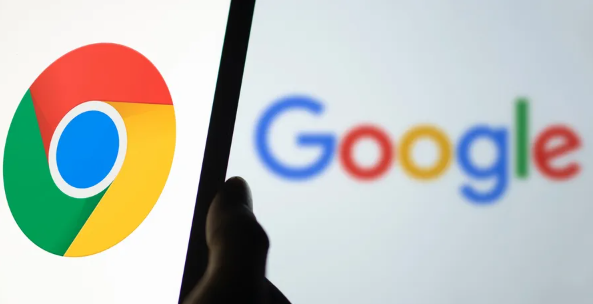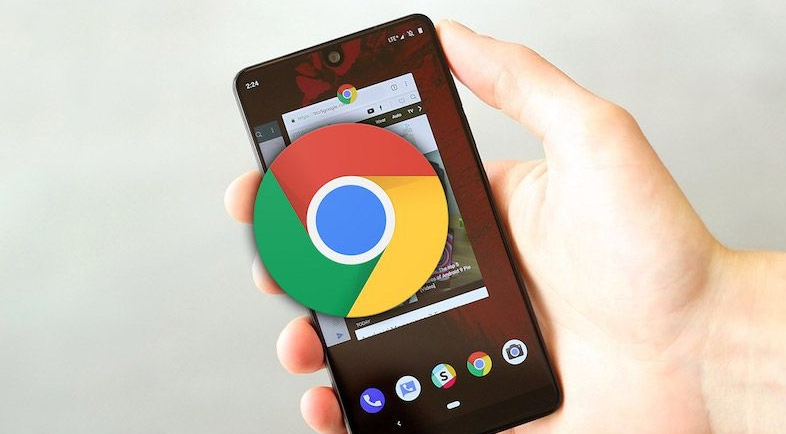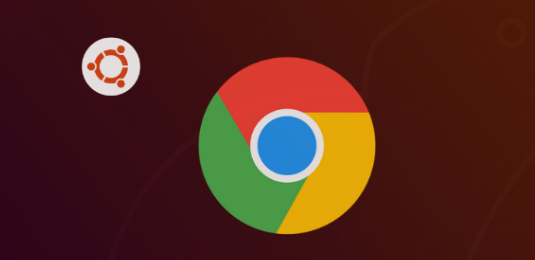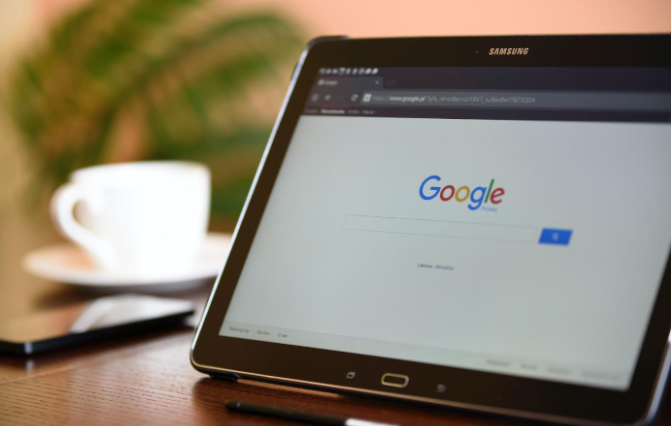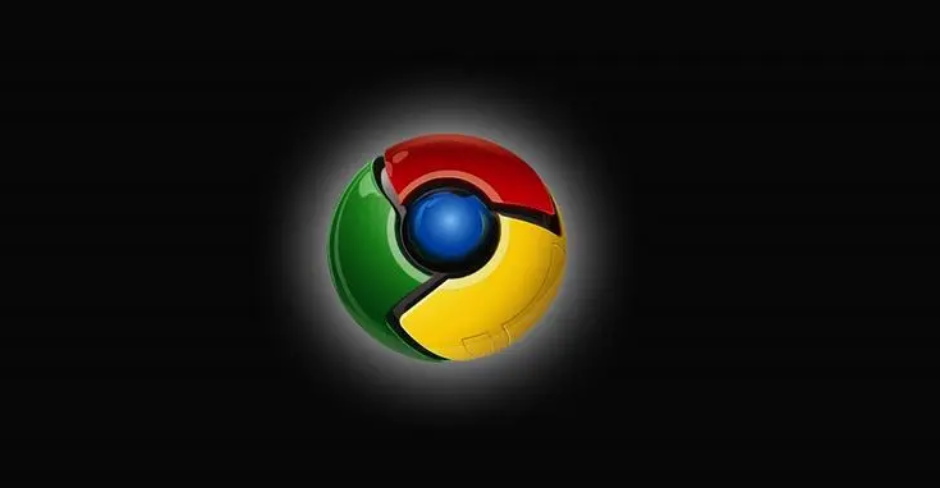教程详情

1. 禁用最近安装的插件:打开Chrome浏览器,点击右上角的三个点,选择“更多工具”-“扩展程序”。在扩展程序页面中,找到最近安装的插件,通过开关按钮将其禁用。禁用后刷新出现问题的网页或重新打开浏览器,观察问题是否解决。若问题消失,则可能是该插件与其他插件或浏览器本身存在冲突。
2. 逐一启用插件排查:若禁用最近安装的插件后问题仍未解决,可先将所有插件禁用,然后依次启用一个插件,启用后进行测试,直到找到导致冲突的插件。
3. 更新Chrome浏览器和插件:确保Chrome浏览器是最新版本,因为新版本通常会修复旧版本中的兼容性问题。同时,检查已安装的插件是否有可用的更新,开发者可能已经发布了修复冲突的新版本。在扩展程序页面中,若有插件显示“更新”按钮,点击进行更新。
4. 清除浏览器缓存和数据:缓存和数据的积累有时会导致浏览器出现异常。在Chrome浏览器中,点击右上角的三个点,选择“更多工具”-“清除浏览数据”,在弹出的窗口中选择合适的时间范围和要清除的内容,如缓存、Cookie等,然后点击“清除数据”。清除完成后,重新启动浏览器并重新启用插件,看问题是否解决。
5. 使用无痕模式测试:在无痕模式下打开Chrome浏览器,该模式默认禁用所有扩展程序。如果问题消失,则说明是某个扩展导致的冲突。
二、高级功能扩展
1. 调整插件加载顺序:在扩展程序管理页面中,尝试更改插件的加载顺序。某些情况下,改变加载顺序可能会解决冲突问题。
2. 使用第三方工具辅助排查:如“二管家”等扩展管理工具,这些工具提供了更智能的扩展管理功能,可以帮助自动查找并解决冲突。
3. 重置浏览器设置:若以上方法都无法解决问题,可考虑重置Chrome浏览器的设置。这将恢复浏览器的所有默认设置,包括禁用所有插件并清除它们的数据。但重置前需备份重要数据,如书签、密码等。